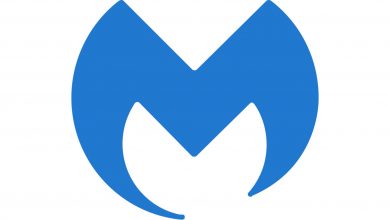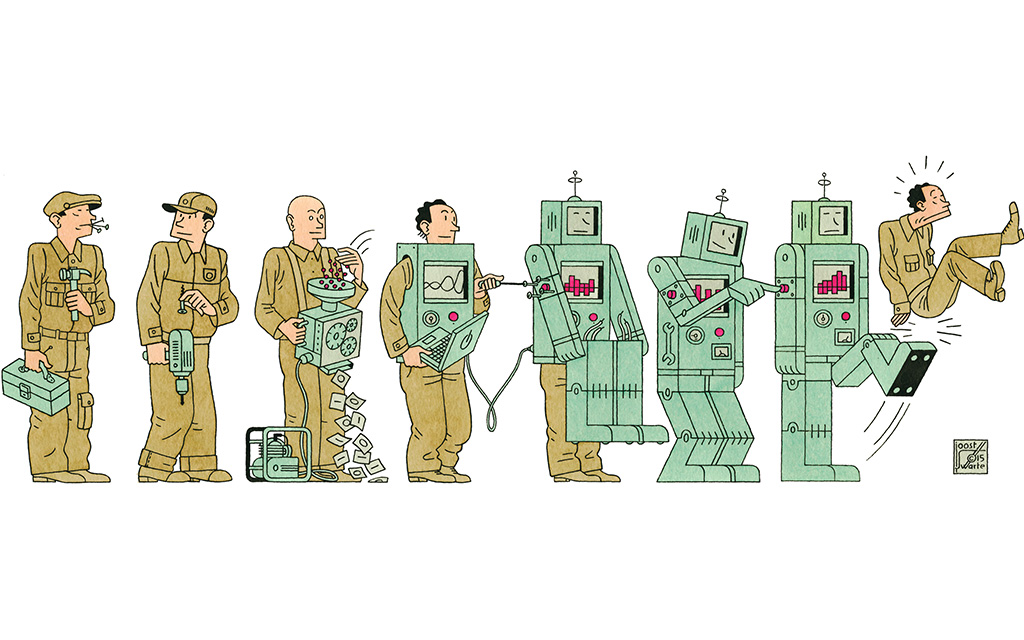راهنمای کامل حذف ویروس و بدافزار از ویندوز
بدافزارها و ویروس ها پدیده های جدیدی نیستند و از سال ها پیش با آنها دست و پنجه نرم می کنیم. اگر کامپیوترتان ویروسی را شناسایی کند یا ناگهان کُند شود و بد کار کند، باید کامپیوترتان را با یک آنتی ویروس اسکن کنید و به دنبال حذف ویروس و بدافزار مزاحم بگردید.
در حالی که بسیاری از ویروس ها و انواع مختلف بدافزارها طراحی شده اند تا درون کامپیوتر هرج و مرج ایجاد کنند و آن را به هم بریزند، بدافزارهای جدیدتری با تخلف های سازمان یافته ساخته می شوند تا شماره کارت های اعتباری، اعتبارهای بانکی آنلاین و اطلاعات حساس دیگری را بدزدند. اکنون دیگر ویروس های قدیمی مشکل بزرگی نیستند؛ مشکل اصلی این روزها، باج افزارها و جاسوس افزارها هستند که باید نگران شان باشیم.
برای نابود کردن این بدافزارها به روش ها و ابزارهای جدید نیاز داریم. در این مقاله شما می توانید با نکات کاربردی در مورد پاکسازی کامپیوترها از ویروس ها و بدافزارها آشنا شوید.
پیام آنتی ویروس
اگر پیغامی از سمت آنتی ویروس تان دیدید که ویروسی را شناسایی کرده، نشانه خوبی است. معمولاً آنتی ویروس تان می تواند ویروس ها و بدافزارها را شناسایی کند و بدون اجازه از شما آنها را از بین ببرد. معنی این گونه پیام ها این نیست که ویروسی درون سیستم عامل کامپیوترتان بوده است، شاید شما فایلی حاوی یک نوع بدافزار دانلود کرده باشید و آنتی ویروس پیش از آنکه مشکلی به وجود بیاید، آن را شناسایی و حذف کرده است یا فایل های مخرب در صفحات مشکل دار وب پیش از ایجاد مشکل، شناسایی شده اند و اقدامات لازم به صورت خودکار انجام شده است.
اگر پیغامی مانند «ویروس شناسایی شد» از طرف آنتی ویروس تان دیدید، احتمالاً درون صفحات آلوده وب هستید یا فایل مشکل داری را دانلود کرده اید. بهتر است از دانلود چنین فایل ها یا ورود به این نوع صفحات وب خودداری کنید. اما خیلی هم جای نگرانی نیست. برای پیگیری بیشتر می توانید آنتی ویروس تان را باز کنید و قسمت شناسایی ویروس را ببینید. در این بخش اطلاعات بیشتری در مورد ویروس شناسایی شده و کاری که آنتی ویروس با آن کرده، وجود دارد. البته اگر همچنان نگران هستید، می توانید کامپیوتر را اسکن کنید تا خیال تان راحت شود.
بدافزارهای مدرن
اگر کامپیوترتان درست کار نمی کند (برای نمونه سرعتش کم شده، صفحات وب شکل نامتعارفی دارند یا قاب های تبلیغاتی در بخش هایی باز می شوند که جای معمول شان نیست) احتمالاً بدافزار جدیدی وارد سیستم عامل شما شده است. یک جاسوس افزار می تواند همه فعالیت های شما را در کامپیوتر زیر نظر داشته باشد یا هنگام جستجو در وب، شما را به مسیرهایی ناخواسته هدایت کند.
آگهی افزار یا Adware مرورگر یا ویندوزتان را آلوده می کند و باج افزار هم می تواند کامپیوترتان را قفل کند. هر مشکلی که داشته باشید، اولین قدم پیشنهادی ما برای خلاص شدن از شر بدافزارها دانلود Malwarebytes و اسکن کامپیوتر به کمک آن است.
اسکن معمولی
برای اینکه خیال تان از بابت بدافزارها راحت باشد و بتوانید به راحتی هر ویروسی را از روی کامپیوترتان حذف کنید، به یک برنامه آنتی ویروس نیاز دارید. ویندوز 10 و 8 خودشان از آنتی ویروس طراحی شده مایکروسافت به نام ویندوز دیفندر (Windows Defender) استفاده می کنند. اما ویندوز 7، آنتی ویروس داخلی ندارد و باید سراغ گزینه های دیگر بروید، یا اگر خواستید ویندوز دیفندر را خودتان دانلود و روی آن نصب کنید.
ویندوز دیفندر در مجموع غیر قابل نفوذ و خوب است. اما بهترین انتخاب ترکیب آن با مالویربایتس است تا خیال تان از بابت بدافزارها راحت شود. برای اسکن ویروس های معمولی در ویندوز دیفندر کافی است آن را باز کنید و گزینه Scan now را انتخاب کنید. به همین سادگی همه سیستم کامپیوترتان اسکن می شود و چیزی از قلم نمی افتد. البته ویندوز دیفندر به صورت پیش فرض در پس زمینه اجرا می شود.
استفاده از Safe Mode
اگر بدافزار سرسختی کامپیوترتان را آلوده کرده باشد و به کمک روش های قبلی نتوانید آن را حذف کنید، شاید بهتر باشد از بیرون سیستم، بدافزار را اسکن و شناسایی کنید. برای انجام اینکار باید ویندوز را به حالت Safe Mode ببرید. بعد از آن با باز کردن ویندوز دیفندر و مالویربایتس ممکن است خیلی راحت تر بتوانید ویروس یا بدافزار آسیب رسان را پیدا و حذف کنید.
برای بوت کردن سیستم به حالت Safe Mode در ویندوز 10 و 8، کلید Shift را نگه دارید و روی گزینه Restart کلیک کنید. سپس از قسمت Troubleshoot، گزینه Advanced Options را انتخاب کنید. در این قسمت روی گزینه Startup Settings کلیک و گزینه Restart و بعد گزینه Safe Mode را انتخاب کنید.
برای اجرای Safe Mode در ویندوز 7 تنها کافی است هنگام روشن شدن کامپیوتر دکمه F8 را فشار دهید تا مسیر بوت سیستم به Safe Mode برای شما باز شود.
ویندوز دیفندر آفلاین
اگر شیوه Safe Mode هم نتوانست بدافزار را حذف کند باید کاملاً از ویندوز خارج شوید و از یک ابزار آنتی ویروس قابل بوت استفاده کنید. این نوع از آنتی ویروس ها در محیطی پاکیزه (که به ویروس آلوده نیست) در خارج از ویندوز بوت می شوند تا بدافزار مخرب و سمج را پیدا و حذف کنند. در ویندوز 10 به کمک قابلیت Windows Defender Offline می توانید اینکار را انجام دهید.
برای اجرای Windows Defender Offline باید اول به بخش Setting یا تنظیمات بروید و آنجا گزینه Update & Security را انتخاب کنید و بعد در صفحه ای که باز می شود گزینه Windows Defender را پیدا کنید. با باز شدن صفحه ویندوز دیفندر به قسمت پایین صفحه بروید تا گزینه Windows Defender Offline را ببینید. با انتخاب این گزینه، کامپیوترتان به صورت خودکار مجدداً بوت می شود و جستجو برای پیدا کردن بدافزار مخرب آغاز می شود.
اگر در این حالت ویروسی پیدا شود، می توانید در محیط ویندوز دیفندر آفلاین آن را پاک کنید.
بازگشت به تنظیمات کارخانه
اگر هیچکدام از راهکارهایی که تاکنون معرفی کردیم نتوانست بدافزار را پاک کند و ویندوز حتی بعد از حذف ویروس به درستی کار نکرد، می توانید سراغ گزینه نهایی بروید و کامپیوترتان را به حالت کارخانه برگردانید. در این حالت همه فایل های شخصی تان دست نخورده باقی می ماند، اما برنامه های نصب شده حذف خواهند شد و تنظیمات سیستم کامپیوتر به حالت اولیه بازخواهد گشت.
در ویندوز 10 و 8 مسیر Reset کردن کامپیوتر بسیار ساده است، تنها کافی است به قسمت Update & Security بروید و در این بخش گزینه Recovery را انتخاب کنید و از زیر عنوان Reset this PC روی گزینه Get Started کلیک کنید تا کامپیوترتان از شر همه ویروس ها خلاص شود و به حالت ابتدایی اش بازگردد. این فرآیند فرق چندانی با نصب مجدد ویندوز ندارد. برای خلاص شدن نهایی از بدافزارها در ویندوز 7 هم می توانید دوباره ویندوز نصب کنید. البته این نکته مهم و حیاتی را نباید فراموش کرد که قبل از بازگرداندن کامپیوتر به حالت کارخانه یا نصب دوباره ویندوز، حتماً از فایل های مهم خود نسخه پشتیبان (بکاپ) بگیرید.
منابع
مقاله علمی و آموزشی «راهنمای کامل حذف ویروس و بدافزار از ویندوز»، نتیجه ی تحقیق و پژوهش، گردآوری، ترجمه و نگارش هیئت تحریریه علمی پورتال یو سی (شما می توانید) می باشد. در این راستا مقاله سحر ملک پور در مجله دانستنیها، به عنوان منبع اصلی مورد استفاده قرار گرفته است.